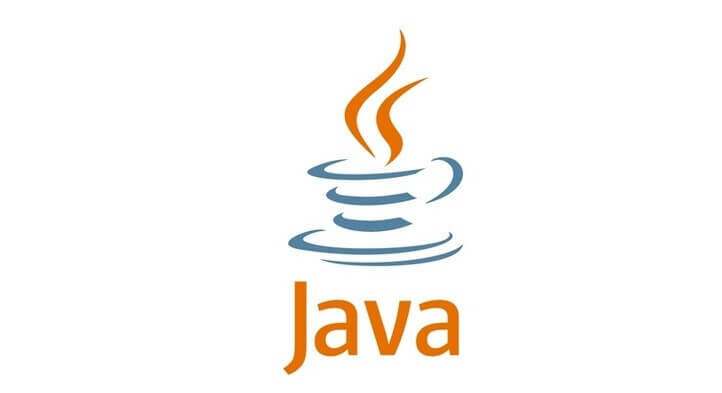
سيحافظ هذا البرنامج على تشغيل برامج التشغيل الخاصة بك ، وبالتالي يحميك من أخطاء الكمبيوتر الشائعة وفشل الأجهزة. تحقق من جميع برامج التشغيل الخاصة بك الآن في 3 خطوات سهلة:
- تنزيل DriverFix (ملف تنزيل تم التحقق منه).
- انقر ابدأ المسح للعثور على جميع السائقين الإشكاليين.
- انقر تحديث برامج التشغيل للحصول على إصدارات جديدة وتجنب أعطال النظام.
- تم تنزيل DriverFix بواسطة 0 القراء هذا الشهر.
كما تعلم ، تم إصدار تحديث Java جديد مع تضمين ميزات أمان جديدة. بينما تعمل ميزات الأمان هذه على حماية نظام Windows 10 أو 8 أو Windows 8.1 ، فقد تجد التحديث الجديد مرهق ومزعج للغاية حيث قد تتلقى العديد من الرسائل المنبثقة أو التنبيهات التي تطلب أذونات من أجل التشغيل أو برامج الحظرأو العمليات أو صفحات الويب.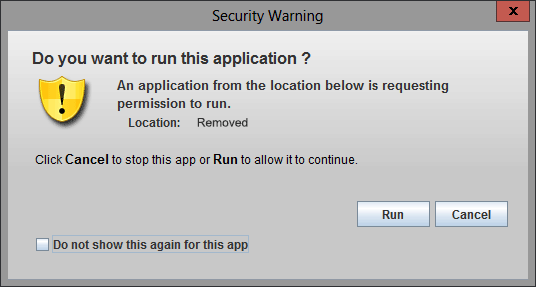
بالطبع هذه الحماية موصى بها بشدة خاصة بالنسبة لمستوى الدخول أو نظام التشغيل Windows 10 / Windows 8 / مستخدمو Windows 8.1 ، لأنه بهذه الطريقة يمكنك تثبيت البرامج أو تشغيلها بأمان أو التنقل عبر الإنترنت المختلفة المنصات. ولكن ، إذا كنت مستخدمًا متقدمًا وتعبت من نفس الشيء
- اقرأ أيضًا: تم اختراق جهاز الكمبيوتر الخاص بك: كيفية إزالة التنبيه
كيف يمكنك تعطيل تحذير الأمان المنبثق؟ حسنًا ، هذا سهل للغاية حيث لا يتعين عليك سوى تغيير بعض التغييرات داخل نظام Java. ولكن ، قبل تغيير أي شيء ، تذكر أن الأفضل هو حماية جهاز الكمبيوتر الخاص بك من خلال تطبيق جميع ميزات الأمان الممكنة. لذلك ، أكمل الخطوات أدناه فقط إذا كنت مستخدمًا متقدمًا وفقط إذا كنت تعرف ما تفعله وما تتعامل معه. على أي حال ، يمكنك تمكين ميزة أمان Java باتباع نفس الخطوات أدناه ، لذلك يمكن أيضًا استخدام هذا الدليل للتراجع عن هذه العملية.
كيفية تعطيل نافذة Java "Security Warning" المنبثقة في نظام التشغيل Windows 10 و 8
- فتح إعدادات جافا داخل لوحة التحكم.
- من هناك اختر ملف متقدم التبويب.
- من قائمة الخيارات التي سيتم عرضها ، قم بتوسيع حماية واحد.
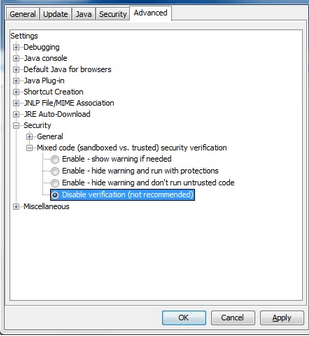
- تحت الأمان ، انقر فوق كود مختلط وتحقق من "تعطيل التحقق" صندوق.
- ثم قم بتوسيع متفرقات الخيار وتمكين "عرض محتوى مختلط" صندوق.
أعد تشغيل الكمبيوتر وتحقق من استمرار المشكلة. إذا كانت هذه هي الحالة ، فقم بتعطيل برنامج مكافحة الفيروسات مؤقتًا. في بعض الأحيان ، قد تمنع أدوات مكافحة الفيروسات نشر Java وقد يساعدك تعطيل حل الأمان في إصلاحه.
إذا استمرت المشكلة ، فحاول إجراء فحص SFC. قم بتشغيل نافذة موجه أوامر جديدة ، اكتب sfc / scannow، قم بتشغيل الأمر ، وانتظر حتى تكتمل عملية المسح ثم أعد تشغيل الكمبيوتر.

هذا كل شيء ، هكذا يمكنك بسهولة تعطيل نافذة تحذير أمان Java المنبثقة في Windows 10 و 8 و Windows 8.1. إذا كان لديك شيء للمشاركة معه لنا أو إذا كنت بحاجة إلى مساعدة إضافية تتعلق بهذا الموضوع ، فلا تتردد في استخدام حقل التعليقات أدناه حيث سنساعدك في أقرب وقت ممكن.
القصص ذات الصلة التي يجب التحقق منها:
- مضاد فيروسات بدون تنبيهات إيجابية كاذبة: أفضل 5 حلول لنظام التشغيل Windows 10
- تنبيه Chrome "يمكن أن يؤدي هذا النوع من الملفات إلى الإضرار بجهاز الكمبيوتر" [FIX]
- حل لتنبيهات "تم اكتشاف برامج ضارة يتخذ Windows Defender الإجراءات"


